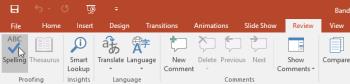PowerPoint sunumunda video açılamıyor mu ? PowerPoint'in videoları oynatmaması sorununun bazı hızlı çözümleri şunlardır .

Bu sorun genellikle uyumsuz video formatları veya yanlış PowerPoint ayarları nedeniyle oluşur. Eğer siz de benzer bir sorunla karşılaşırsanız, aşağıdaki küçük ama etkili ipuçları PowerPoint'te video çalıştıramama hatasını düzeltmenize yardımcı olacaktır.
Video formatını kontrol edin
PowerPoint sununuzdaki video biçimini desteklemiyorsa, oynatılamayabilir. Örneğin, dosya uzantısı .SWF ise, PowerPoint videoyu açamaz. Bu durumda videonun başka bir versiyonunu bulabilir veya çevrimiçi bir klip dönüştürücü kullanabilirsiniz.
Videoyu yeniden yükle
PowerPoint bir video dosya biçimini destekliyorsa ancak yine de açamıyorsa, dosya bozulmuş olabilir. Dosyayı PowerPoint dışında açarak test edin. PowerPoint slayt gösterisinde videoyu açamamanızın birkaç nedeni olabilir:
- Depolama konumu bozuk.
- Video sesi senkron değil.
- Videoda dosyalar eksik olabilir.
- Videonun kendisi bozuk.
Bu durumda en kolay yol videoyu başka bir kaynaktan tekrar indirmektir. Ayrıca, bir YouTube klibi kullanıyorsanız , hala erişilebilir olup olmadığını kontrol edin.
Video oynatma ayarlarını kontrol edin
Videoda herhangi bir hata bulamıyorsanız, PowerPoint oynatma ayarlarınızı kontrol etme zamanı gelmiş demektir. Videoyu PowerPoint'te otomatik olarak oynatılacak şekilde ayarlamış olabilirsiniz veya oynatmak için tıklayabilirsiniz. Bu nedenle PowerPoint'in videoları beklediğiniz gibi açacak şekilde ayarlandığından emin olun.
- PowerPoint'te videoya tıklayın.
- Araç çubuğundan Oynatma sekmesini açın .
- Video seçenekleri menüsüne gidin ve Başlat açılır menüsünü açın .
- Burada istediğiniz seçeneğe tıklayın.

Bu, PowerPoint'te sesin kapalı olmadığından emin olmak için iyi bir fırsattır. Oynatma sekmesinde Ses simgesine tıklayın ve yanlışlıkla Sessiz'i seçmediğinizden emin olun .
PowerPoint'i video görüntüleyecek şekilde ayarlayın
PowerPoint ayarlarınıza bağlı olarak, video oynatılmaya başlayana kadar görünmeyebilir. Ancak oynatma modunu Tıklanana kadar olarak ayarladıysanız, videoyu çalıştırmak için serbestçe tıklayabilirsiniz.
Videoyu görünür hale getirmek için üzerine tıklayın ve Oynatma sekmesini açın . Daha sonra Video seçeneklerine gidin ve Oynatılmazken Gizle seçeneğinin işaretini kaldırın .

Kodu YouTube videosuna gömün
Eğer sunumunuza YouTube'dan bir video eklemek istiyorsanız, sadece bağlantısını kopyalayıp yapıştırmanız yeterli değildir. Bunun yerine video kodunu sununuza yerleştirmeniz gerekecektir. Bunu nasıl yapabileceğinizi anlatalım:
1. Slayt gösterinize eklemek istediğiniz YouTube videosuna gidin.
2. Videonun altında Paylaş'a tıklayın > Yerleştir'i seçin .

3. Gömme kodunu kopyalayın.
4. PowerPoint'te Ekle sekmesini açın > Medya > Video'ya tıklayın .
5. Çevrimiçi Videolar'ı seçin ve YouTube'dan gelen yerleştirme kodunu yapıştırın.

6. Ekle'ye tıklayın .
Çevrimiçi bir video eklediyseniz, bağlantı sorunları klibin kalitesini etkileyebileceğinden, sunum yapmadan önce İnternet bağlantınızı kontrol ettiğinizden emin olun.
Yukarıda PowerPoint'in videoyu çalıştırmaması sorununu çözmenin en basit yolları verilmiştir . Umarım bu yazı sizin için faydalı olur.